Titlul lucrării: Creați diagrame în OpenOffice.org Calc
Specializarea: Informatică, Cibernetică și Programare
Descriere: Activitatea de laborator №17 Crearea unei diagrame. Echipament: software pentru PC: OpenOffice.org Calc. Obiectiv: achiziționarea și consolidarea abilităților practice în OpenOffice.org Calc. Tabelul 1. Run OpenOffice.org Calc. Salvare.
Mărime fișier: 120 KB
Job descărcat: 32 de persoane.
Laboratorul № 17
- Echipament: PC
- Software-ul: OpenOffice. org Calc.
- Obiectiv: achiziționarea și consolidarea abilităților practice în OpenOffice. org Calc.
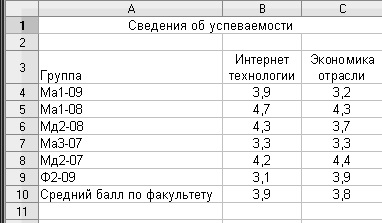
- Start OpenOffice. org Calc.
- Salvați o carte numită Diagrama într-un dosar de pe LR_17 uchetki:
- Creați un tabel №1.
- Completați valorile din tabel cu note medii pe toate subiectele. medie # 150; un număr aleator în intervalul între 3 și 5 cu o zecimală.
- Se calculează punctajul mediu pentru facultate.
- Redenumiți foaia 1 pe Progress.
- Pentru a construi o diagramă încorporat, faceți clic pe Expertul diagramă sau a introduce comanda # 151;> Chart.
Pasul 1: În fila Complex, selectați tipul de diagrame histogramei standard și tip de diagramă - numărul 1; faceți clic pe Următorul.
Pasul 2. Selectarea și indicarea gamei de date pentru a parcelei:
- fila Interval de date, setați selectorul Rânduri la: coloană. Apoi faceți clic pe butonul mouse-ului stânga în intervalul ferestrei, iar scroll mouse-ului în celula B4 tabel: C10.
- în aceeași filă, faceți clic pe numărul din caseta de dialog. click pe linie cu numele de Series1. plasați cursorul în linia Name și faceți clic pe celula B3 cu numele de Informatică;
- Un număr în fereastră, faceți clic pe numele Ryad2, muta cursorul la linia Name și faceți clic în celula C3 cu denumirea matematică;
- pentru a defini semnăturile în axa X, faceți clic în linia de semnătură axa X, selectați datele din prima coloană a tabelului (gama A4: A10), și faceți clic pe butonul <Далее>.
Pasul 3. țintă diagramă parametri:
Faceți clic pe rubricile fila și introduceți numele în rândurile corespunzătoare:
Numele diagramei: Informații despre progresul
Axa X: Grupul de studiu
Axa Y: Mediu
- Faceți clic pe fila și selectați Legenda Adăugați o legendă și porniți pe dreapta;
- faceți clic pe Următorul.
Etapa Diagrama 4. Introducerea: selectați diagrama de comutare Îmbrăcați prezenta foaie. selectare din listă lista Progress și faceți clic pe Finish. Ca urmare, foaia de lucru va fi creat graficul încorporat este prezentat în Fig.
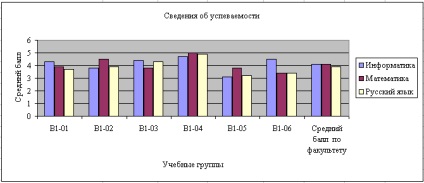
Fig. Histogramă diagramă de tip
- Salvați registrul de lucru numit Chart în folderul LR_14 pe unitatea H:
- Selectați din tabel și copiere foaie №2
- Construi diagrama de alt tip de pe foaie separată. Pentru a face acest lucru, urmați pașii de mai sus, dar în etapa a patra, setați comutatorul pe o foaie separată.
- Salvați registrul de lucru numit Chart în folderul LR_14 pe unitatea H:
- Copiați tabelul de pe foaia №3.
- Adăugați coloana tabelei sursă cu estimările de filozofie.
- Filozofia de evaluare de tip (numărul aleator în intervalul între 3 și 5 cu o zecimală).
- Se calculează media scorului.
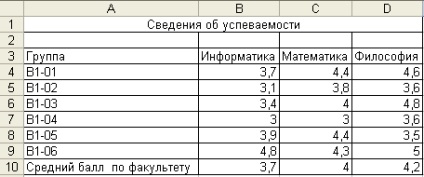
- Executați comanda Insert # 151;> Chart.
Pasul 1: În fila Complex, selectați tipul de diagrame histogramei standard și vederi diagramă - Numărul 7 (histograma tridimensională); faceți clic pe Următorul.
Pasul 2. Selectarea și indicarea gamei de date pentru a parcelei:
- fila Interval de date, setați selectorul Rânduri la: coloană. Apoi, faceți clic pe butonul din stânga al mouse-ului într-o fereastră, derulați celule gama și mouse-ul în tabelul A3: D 10.
- click pe <Далее>.
Pasul 3. țintă diagramă parametri:
Faceți clic pe rubricile fila și introduceți numele în rândurile corespunzătoare:
- Opțiuni de comandă grafic și selectați rubricile de tab:
titlu grafic # 150; Informații despre progresul
Axa X: Grupul de studiu
Axa Y: Discipline
Axa Z: Media
- Fila Legend, verificați Adăugați o legendă și faceți clic pe butonul Next.
Pasul 4. Comutator devine pe o foaie separată, și faceți clic pe butonul Finish.
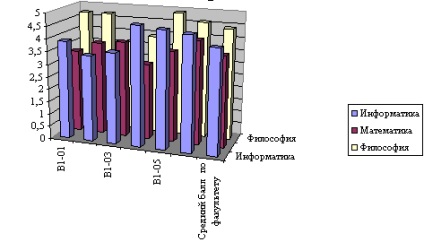
- Introduceți o coală nouă și copiați diagramă.
- Schimbarea setărilor pentru setările grafic:
- activa graficul încorporat, faceți clic dreapta pe o zonă goală a diagramei;
- setați următorii parametri din meniul care apare, selectați tipul și volumul în caseta de dialog:
- apoi faceți clic pe OK.
- Petreceți formatarea zona diagramă și zona de construcție a diagramei:
- activa graficul încorporat și meniul pop-up, faceți clic pe Format Chart Area. setați filele din fereastra de instalare de dialog:
Vizualizare filă: Frame - o umbră invizibilă
Umplutura: albastru
Tab Font: Font Times New Roman Cyr
- faceți clic pe OK;
- în construcția meniului contextual diagrama și formatul clic în ea domeniul construcțiilor;
- setată în Setup Type de dialog:
Umplutura: verde
- apoi faceți clic pe OK.
- Cheltuiți formatarea seriilor de date și elementele lor:
- poziționați cursorul mouse-ului la numărul 1, pentru a deschide meniul contextual și alegeți seria de date Format;
- în fila Setări pentru a ajusta setarea:
Adâncime decalaj: 500
Lățimea diferenței: 500
Adâncime diagramă: 500
- ordinea filelor a datelor din fereastra, plasați cursorul pe numele computerului și faceți clic pe butonul de mai jos.
- pe date Etichete filă, selectați Valori;
- apăsați butonul OK;
- repetați setarea parametrilor pentru rândurile rămase ale diagramei: pentru o serie de 2 - galben, pentru o serie de 3 - verde.
- Carry axe în format grafic:
- pe axa X pentru a deschide meniul contextual, alegeți Format Axis și setați opțiunile de pe filele:
View tab: diviziunilor Tag-uri - de mai jos, de bază - în afara
Fila de aliniere 30 din partea de jos înălțarea pe
- formata axa Y:
View tab: diviziunilor Tag-uri - de mai jos, de bază - în afara
Tab Aliniere: Auto
- formata axa Z:
View tab: diviziunilor Tag-uri - aproape de axa principală - out
Tab Scale: valoare minimă - 0, valoarea maximă - 5, prețul de diviziuni majore - 0,5, prețul diviziunilor intermediare - 0,1, planul XY intersectează o valoare de 0
Număr Fila: Număr Format: generală
Tab Aliniere: orizontală
- Petrece un format grilă, pereți și fundație:
- într-una din cele patru colțuri ale diagramă pentru a deschide meniul contextual și selectați Opțiuni diagramă. În fila Grid Lines, setați opțiunile:
Axa X: cutii - principalele linii și linii intermediare
Axa Y: cutii - principalele linii și linii intermediare
Axa Z: verifica - linii principale
- în pereții diagramă pentru a deschide meniul contextual și selectați formatul pereților. În fila Vizualizare, selectați culoarea galben deschis umpluturii;
- în diagrama bazei pentru a deschide meniul contextual și selectați formatul bazei. În fila Vizualizare, selectați culoarea galben deschis de umplere.
- Petreceți o legendă de formatare:
- într-una din cele patru colțuri ale diagramă pentru a deschide meniul contextual și selectați Opțiuni diagramă. Tab, bifați caseta Legend Adăugați o legendă și porniți pe dreapta;
- în fereastra de legendă pentru a deschide meniul contextual, selectați Format Legenda și setați următorii parametri:
Fila Vizualizare. - cadru simplu, umple - galben deschis
fila Destinații de plasare. în colțul din dreapta sus
- Redenumiți toate foile.
- Salvați registrul de lucru numit Chart în folderul LR_17 pe unitatea H:
Sarcina 2. Construirea unei tendințe.
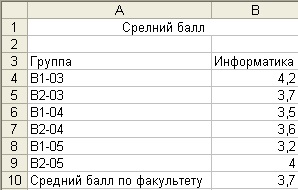
- Introduceți o coală nouă.
- Crearea unui tabel prezentat în tabel.
- Construiți o diagramă de distribuție a Unității de Evaluare de Informatica:
- Pentru a construi graficul trend liniar:
- poziționați cursorul mouse-ului la una dintre coloanele din histograma și faceți clic pe butonul stâng al mouse-ului, astfel încât toate barele au apărut pe mărcile negre;
- pentru histograma selectată pentru a deschide meniul contextual și selectați Adăugare linie de trend;
- în caseta de dialog <<Линия тренда>> Tab, selectați caseta de tip liniar;
- Opțiuni, fila Opțiuni:
Prognoza meteo: transmite perioada 1
Arată ecuația pe graficul: verifica
Pune aproximare fiabilitatea magnitudine diagrama: verifica
- apoi faceți clic pe OK.
- Construiți o histograma tendință polinom, conform revendicării. 3 tehnologie.
- Aranjarea chart și trendline așa cum se arată în Fig.
- Salvați registrul de lucru numit Chart în folderul LR_17 pe unitatea H:
- Concluziile lucrării.
Design Muzichne: pіsnya Mi ydemo Taras V. Shevchenko Vіdeorolik lunaє urivok pisni Mi ydemo Taras B. Absente dintre noi este cuvântul marelui Kobzar Yogo bentezhat i trivozhat sufletul Taras Shevchenko CCB іz unul care a liniștit mi nazivaєmo provіsnikom nou Zhittya profet popular spirit de titan.